総合画質調整をしたい
コンテンツID(7520)
総合画質調整を利用すると、簡単な操作で複雑な画質調整ができます。
注記
-
この機能は、ボックスに空き容量がある場合に限って使用できます。
補足
-
総合画質調整の実行中は、プリントジョブの受け付けやファクスの受信はできません。
-
実行しても状況が改善しない場合は、弊社のカストマーコンタクトセンターまたは販売店にお問い合わせください。
商品によって一部表示や操作が異なる場合があります。
手順
ホーム画面で[
 ]をタップします。
]をタップします。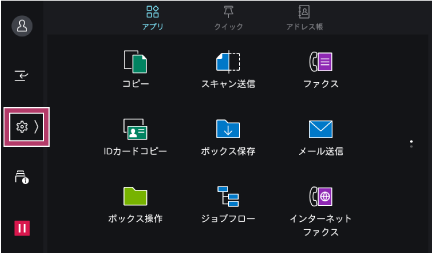
[設定]をタップします。
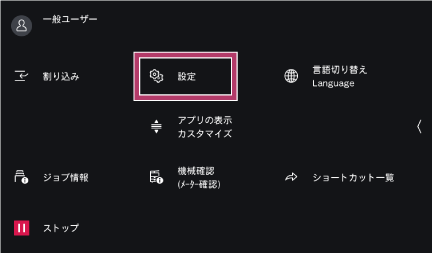
[保守]をタップします。
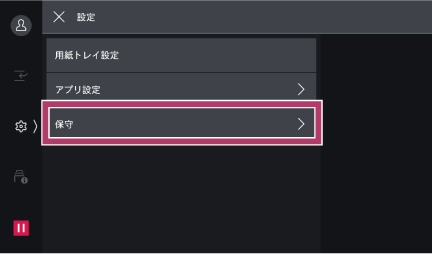
[画質調整]をタップします。
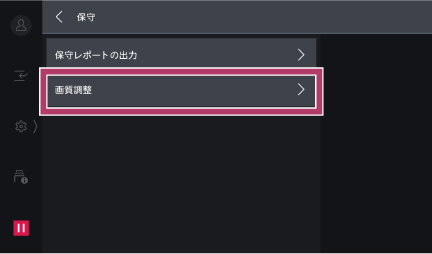
-
[総合画質調整]をタップします。
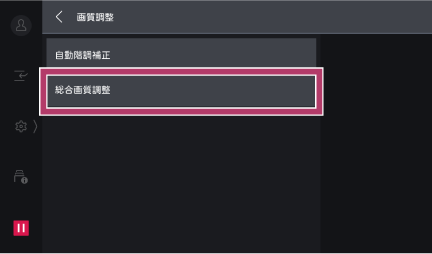
-
[用紙選択]をタップします。
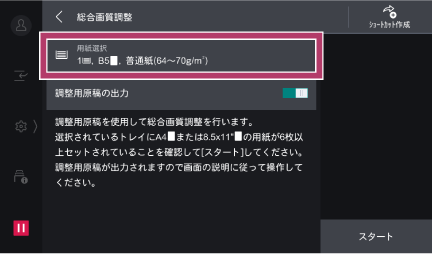
-
用紙トレイを選び、[OK]をタップします。
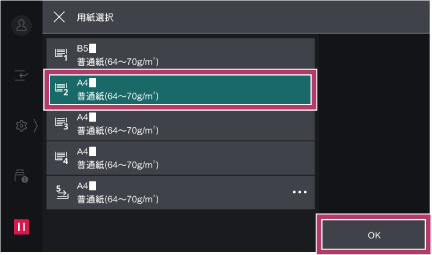
-
[スタート]をタップします。
-
次の画面が表示されたら、調整用原稿を操作パネル画面の図と同じ向きにセットし、[スタート]をタップします。
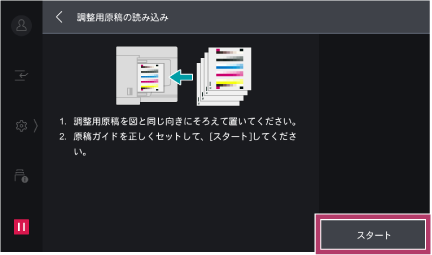
-
[継続]をタップし、調整が完了したら、[確認]をタップします。
-
コピーまたはプリントのテストをして、画質を確認します。
本ページをスマートフォンなどで表示する場合はQRコードをご利用ください。